最強!車でAmazon Musicの音楽をBluetoothで聴く方法(カーモード)
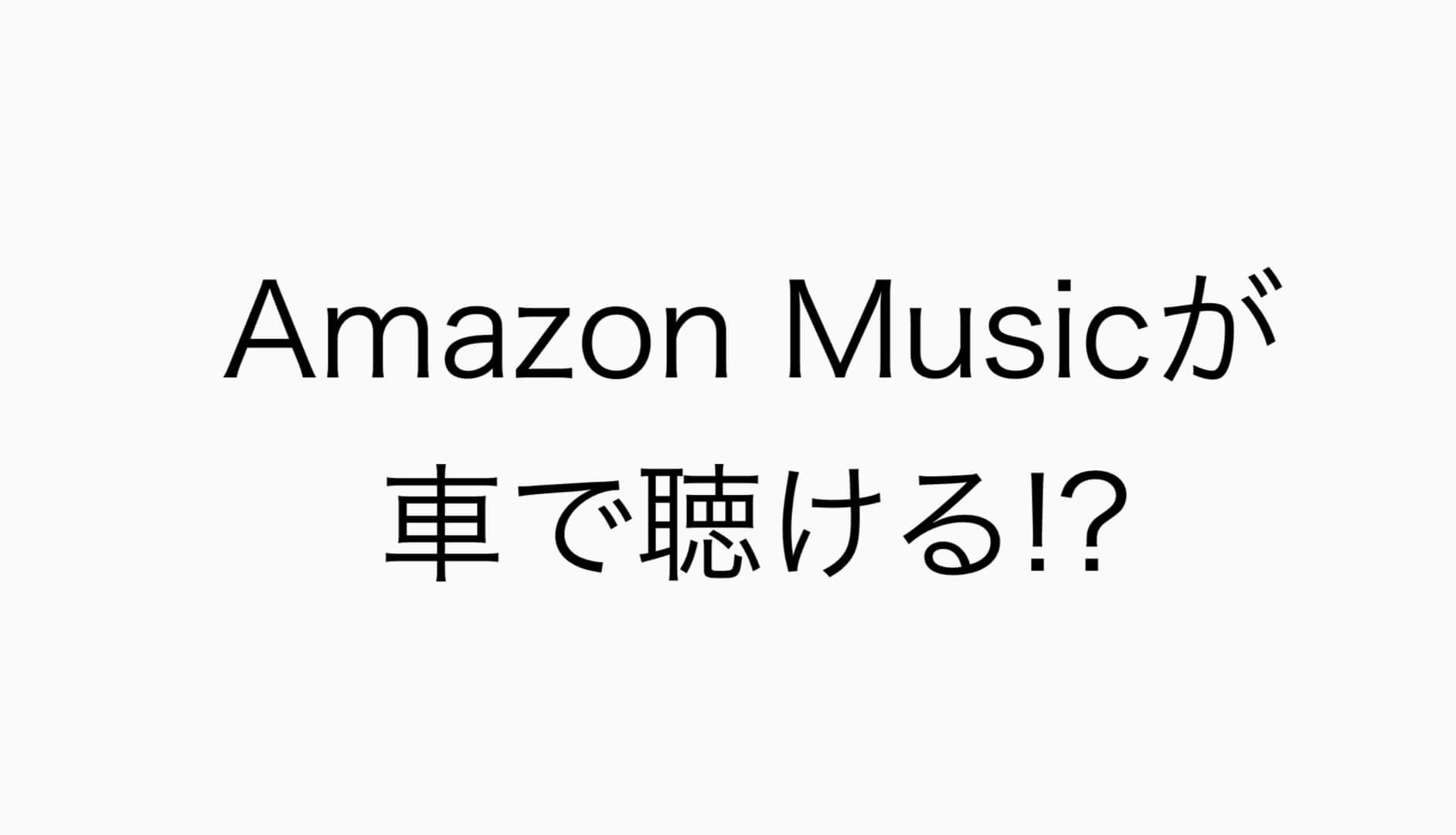
 キャナナ
キャナナどうも、キャナナです。
私は35歳にしてようやく自動車免許を取得し、今年初めて車を買ったところなんですが、そろそろ運転にも慣れてきたし音楽でも流したいなぁと思ったものの、
「車で音楽ってどうやって聴くのが一番いいんだ?」といろいろと調べてみたところ、
Amazon MusicをBluetoothで流すのがかなり快適だったので、今回はその方法について解説したいと思いまーす!
車で音楽を聴く方法
まず、車で音楽を聴く方法としては以下のようなものがありました。
- CDを入れる
- SDカードを入れる
- 再生機器とケーブルでつなぐ
- 再生機器とBluetoothでつなぐ
CDを入れる
私はこの方法しか知らなかったので、最初は家に数枚だけあったCDアルバムを入れて音楽を聴いてました。
ただ、10曲程度しか入ってないので同じ曲ばかり聞かなきゃいけないのと、CDの入れ替えも面倒で、車内にCDをストックするスペースも必要なのでイマイチ。。
こんな昔ながらの聴き方ではなく今ならもっと良い方法があるのでは!?ということで他の方法を調べてみました。
SDカードを入れる
今はMDではなくSDカードに音楽を録音できるんですね…(時代についていけてなさすぎ)
SDカードはパソコンなどでデータを入れられるようなので、家にあるCDやiTunesなどに入ってる曲が聴きたいのであればこの方法が一番便利なのかなと。
ただ、私はもうほとんどCDも処分してしまってて手元には数枚しかなく、iTunesも今まで使ったことがなかったので、手元にあまり曲を持っていないのであれば、他の方法のがおすすめでした。
再生機器とケーブルでつなぐ
iPodなどの再生機器がすでにあるのなら、車と接続できるケーブルを用意するだけで音楽を流せるので、わざわざSDカードにデータを移さなくていいのは楽だと思います。
- AUXケーブル
- USB
- シガーソケット
スマホでも対応したケーブルがあれば直接つなげるようですが、スマホならわざわざケーブルを用意しなくてもBluetoothでつなげるので、音質にこだわりがなければ次の方法のほうがおすすめかなと。
再生機器とBluetoothでつなぐ
スマホやiPodなどBluetoothに対応している再生機器があって、さらに車のカーナビのほうもBluetooth接続に対応していればこの方法が使えます。
Bluetoothは無線接続なのでケーブルを購入する必要もなく、さらにスマホなら自分で曲を用意しなくてもいろんな音楽聴き放題サービスがあるのでかなり便利です。
私は手元にあまり曲がなかったのと、すでにAmazonプライム会員であることから「Amazon Music」で音楽を聴くことにしました。
※Amazonプライム会員でなくても無料で「Amazon Music」を聴くことはできます。(ただし広告が入ったり曲のスキップに制限があったりはします)
また、他にもAWAやSpotify、LINE MUSICなど無料で音楽が聴けるサービスがあるのでお好みのものを使ってみてください。
おすすめはAmazon Music(プライム会員)
無料でも音楽が聴けるサービスはいくつかあるものの、やはり自分の好きな音楽だけを流したかったり、あまり好きじゃない曲はスキップもしたい。
そして、音楽サービスを使っている間はスマホのデータ通信も消費してしまうので、パケットの少ないプランを契約している人だと通信量も心配です。
そこでおすすめなのが「Amazon Music」のダウンロード再生です。
実は有料会員なら事前に自分の好きな曲だけをダウンロードしておけるので、走行中もオフラインでスマホのデータ通信を消費せずに音楽が聴けます。
Amazon Musicの料金プランは、プライム会員であれば200万曲+他のさまざまな特典もついて月額500円、音楽だけを充実させたいのであればMusic Unlimitedの月額980円にすることで7,500万曲が聴き放題になります。
| プラン | 料金 | 曲数 |
|---|---|---|
| Amazon Music Free | 無料 ※オフライン再生不可 | 人気のプレイリスト 広告あり |
| プライム会員 (Music Prime) | 月額600円 年額5,900円(491円/月) ※音楽以外にもさまざまな特典あり | 1億曲 (シャッフル) オフライン再生 |
| Music Unlimited 個人 | 月額1,080円 プライム会員なら月額980円 | 1億曲 オフライン再生 スキップし放題 |
| Music Unlimited ファミリー | 月額1,680円 ※6人まで利用可能 | 1億曲 オフライン再生 スキップし放題 |
| Music Unlimited 学生 | 月額580円 ※学生認証が必要 | 1億曲 オフライン再生 スキップし放題 |
| Music Unlimited ワンデバイス | 月額580円 Echoデバイスまたは Fire TV 1台のみ | 1億曲 スキップし放題 |
とにかくなんでもいいから音楽が流れていればよくて、しかもスマホのデータ通信も使い放題プランとかなら無料の音楽聴き放題サービスで十分だと思いますが、
スマホのデータ通信にあまり余裕がなく、曲の選曲もある程度したいのであれば、Amazonプライム会員になって1億曲の中から好きな曲をあらかじめダウンロード(100曲まで)しておき、それらをオフラインで流すのがおすすめです。
100曲では物足りないということであれば月額1,080円のMusic Unlimitedにするのもアリですが、Amazonプライム会員なら音楽だけでなくプライムビデオの動画が見放題になったり、電子書籍のkindleが読み放題になったり、さらにAmazonの送料も無料になったりするので、コスパとしてはプライム会員が最強だと思います。
Amazonプライム会員の特典についてはこちらの記事をご覧ください↓


また、最近はスマホの画像もiCloudやGoogle Photoでデータ容量の制限がかかるようになってしまい、追加しようとすると月額がかかるんですが、これもAmazonプライム会員になっていればAmazon Photoが容量無制限で使えるので、Amazonでスマホ画像のバックアップを取るのもおすすめです。


BluetoothでAmazon Musicを聴く方法(カーモード)
1.スマホとカーナビのBluetooth接続設定をする
スマホの設定画面でBluetoothを「オン」にしておき、カーナビからもBluetoothの機器登録を設定します。
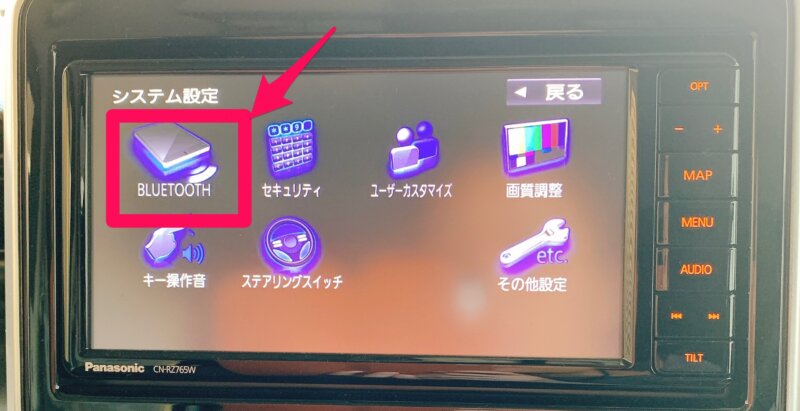
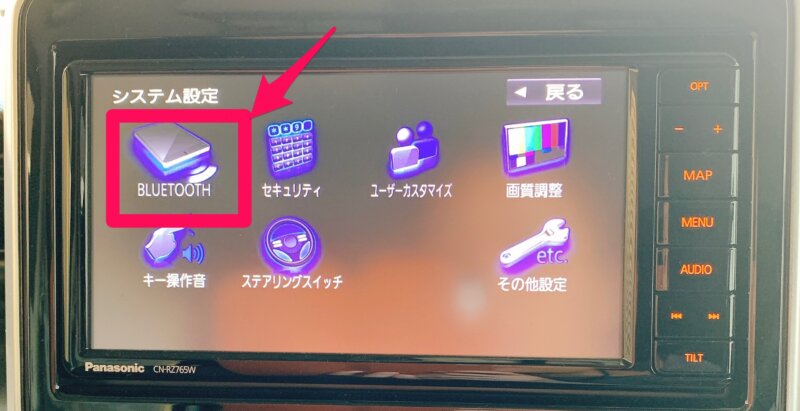
この設定方法はカーナビによっても画面が違うのでここでは割愛させていただきますが、画面の指示通りにスマホを持ちながら設定していけば特につまづく部分はないと思います。
カーナビとの設定は最初に一度だけやっておけばあとは自動で認識してくれるので、車に乗るたびに設定する必要はありません。
2.スマホにAmazon Musicアプリをインストールする
Amazon Musicを車で流すために、スマホにこちらの専用アプリをインストールします。
このアプリは無料でも一応使えますが、Amazonプライム会員になると広告なしで1億曲が聴き放題になり、さらに好きな曲を100曲までダウンロードしてスマホのデータ通信を使わなくても車で再生できるようになるのでおすすめです。
\ 初回30日間は無料 /
3.Amazon Musicで好きな曲をダウンロードしておく
曲をダウンロードしなくてもいろんな曲が聴けますが、車を走行中ずっとスマホのデータ通信を消費してしまうので、事前に好きな曲をダウンロードしておくのがおすすめです。(ダウンロードできるのは有料会員のみ)
そうすると自分の聴きたい曲だけをオフラインで聴けます。
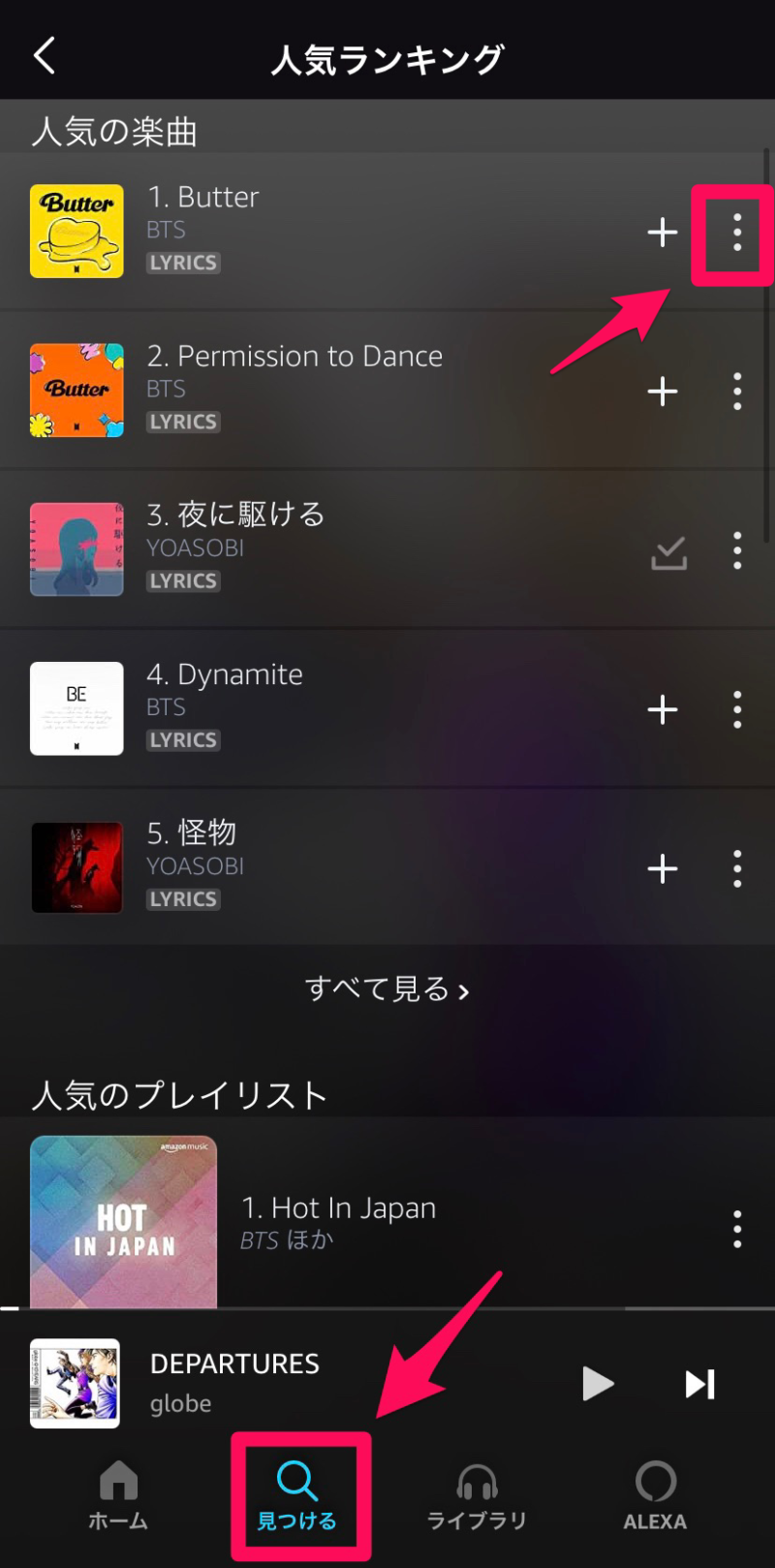
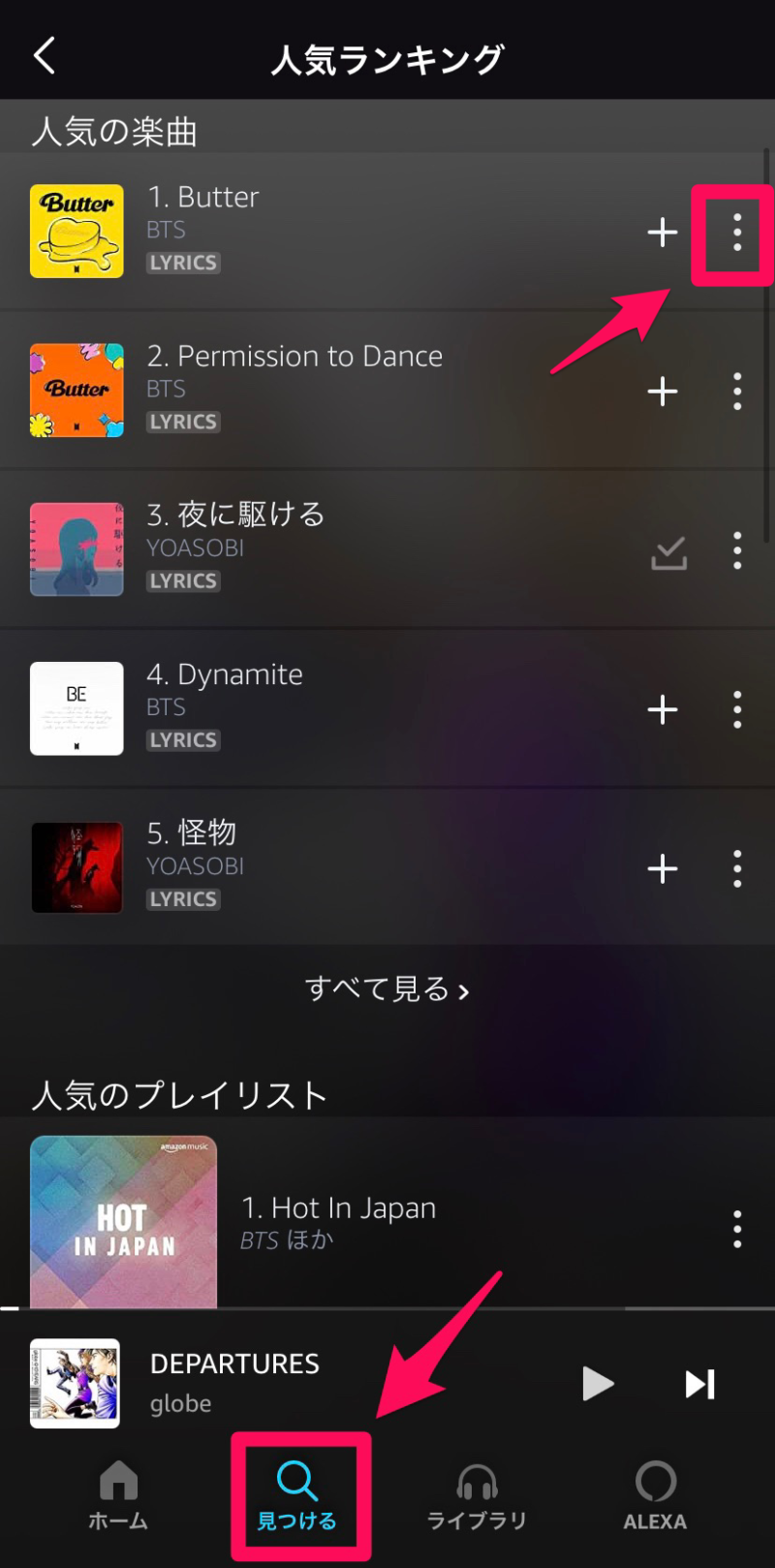
このようにアプリ画面下の「見つける」からいろんな曲が検索できるので、ダウンロードしたい曲があれば曲の右にある「︙」をタップして、
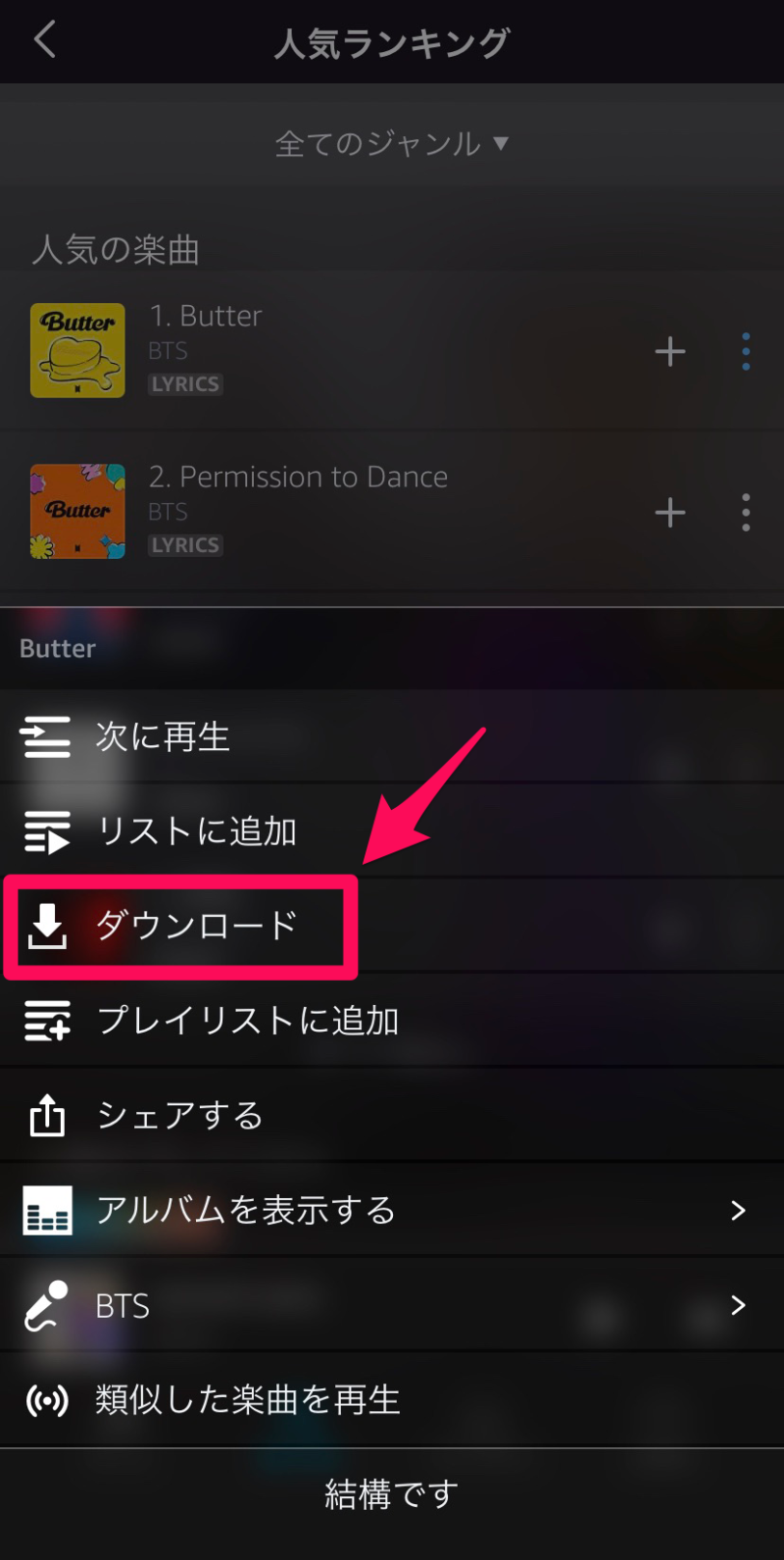
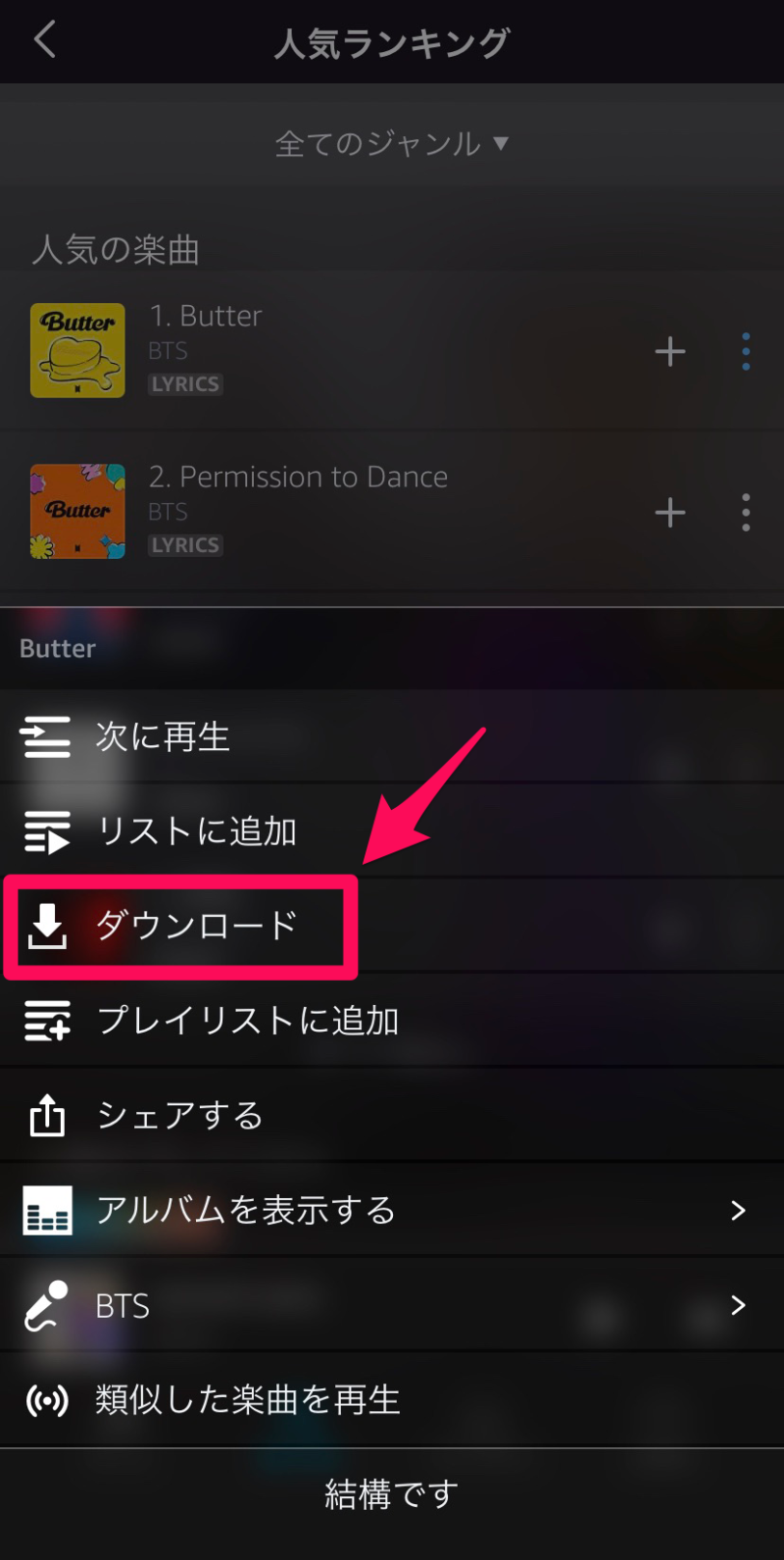
「ダウンロード」をタップすればこの曲がマイミュージックとしてライブラリに入るので、車で聴きたい曲はすべてダウンロードしておきましょう。
これで事前準備はOKです。
4.運転前にAmazon Musicを開いてカーモードにする
車のエンジンをかけてカーナビが起動したら、スマホでもAmazon Musicのアプリを開きます。
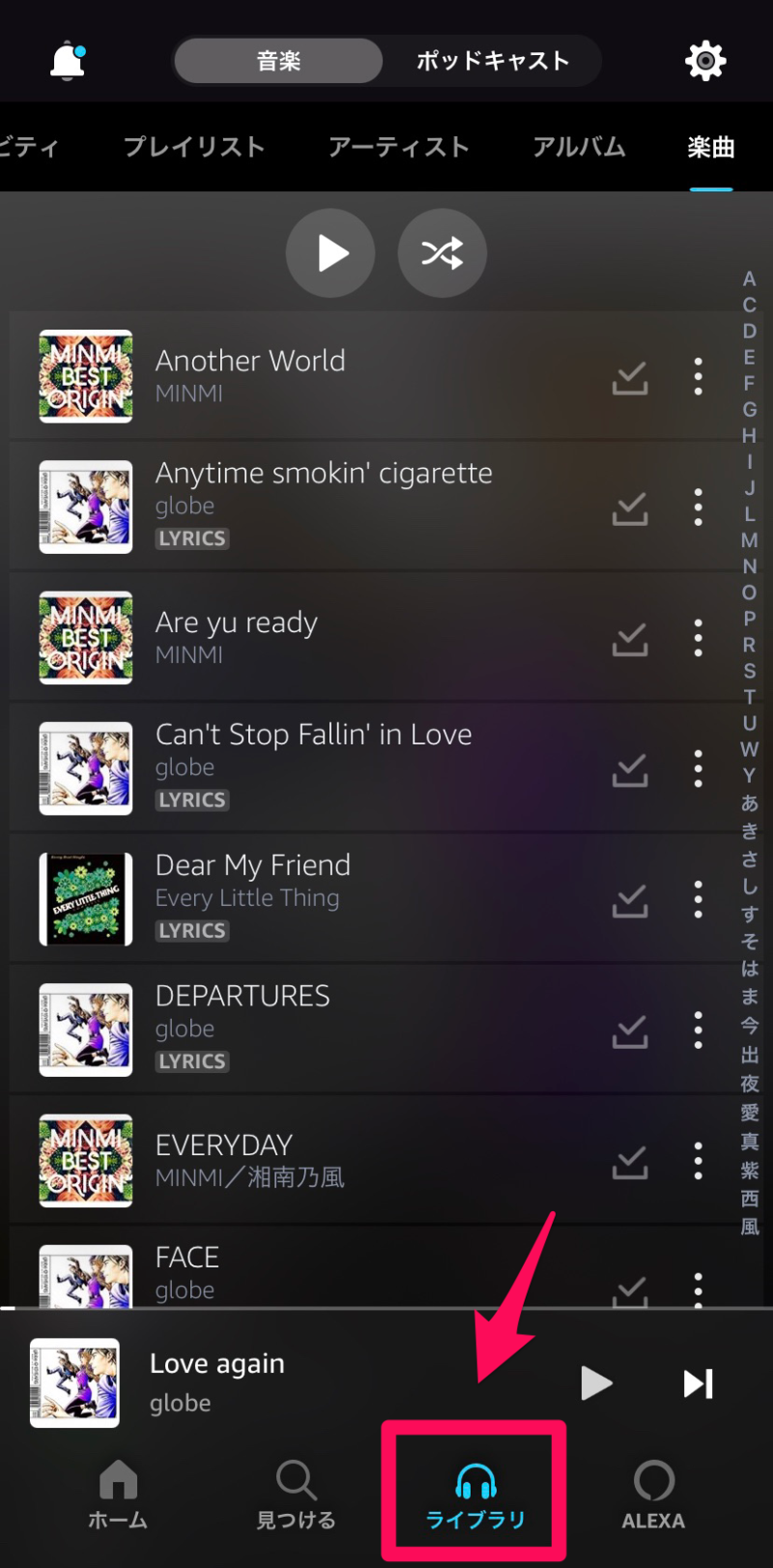
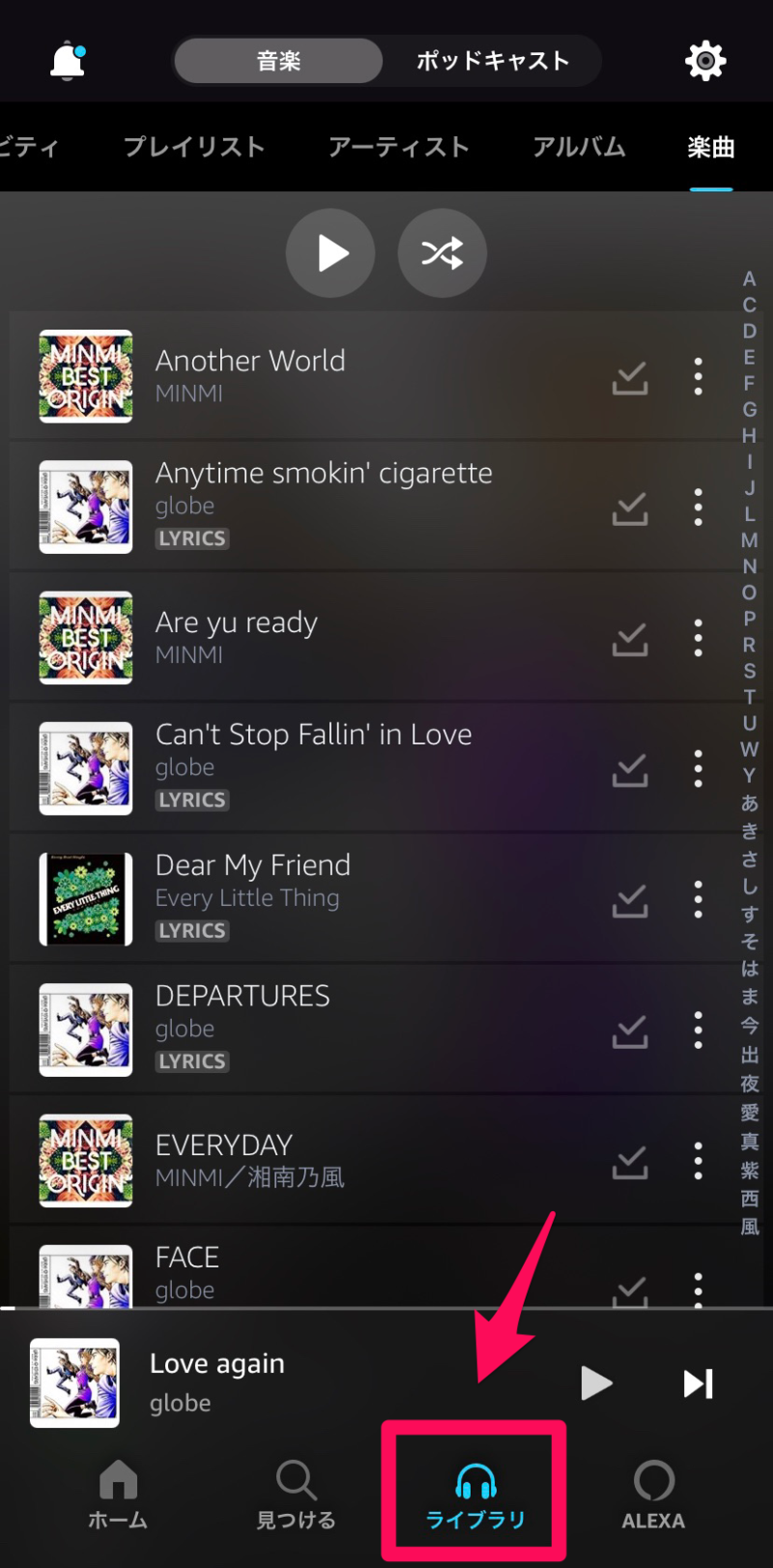
画面右下の「ライブラリ」にダウンロードした曲が入っているので、適当に好きな曲を再生します。
これで自動的にカーナビで再生できる場合もありますが、だいたいはスマホのほうから音楽が流れるかなと思うので、カーナビ再生にパッと切り替えるためにカーモードにします。
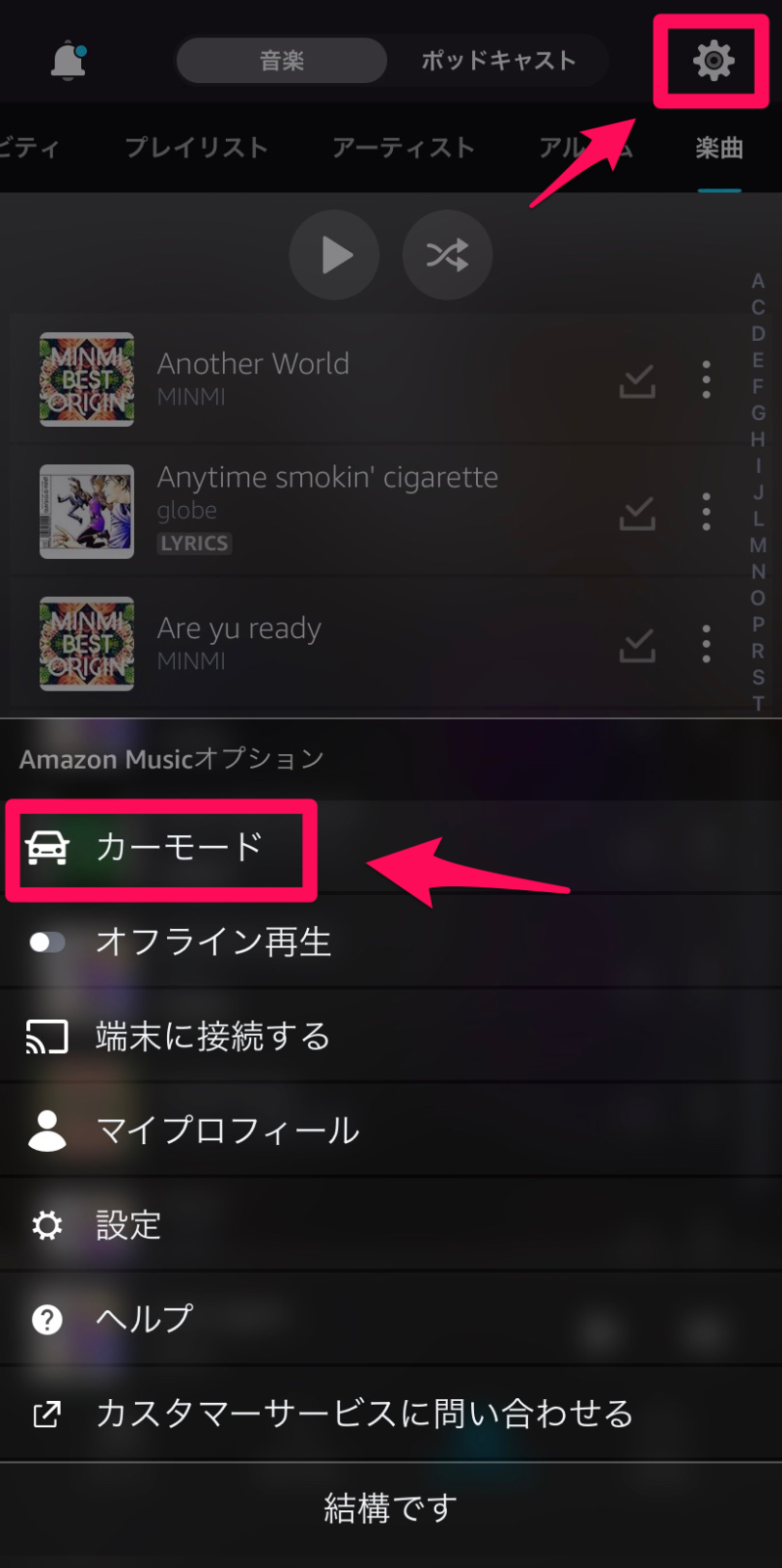
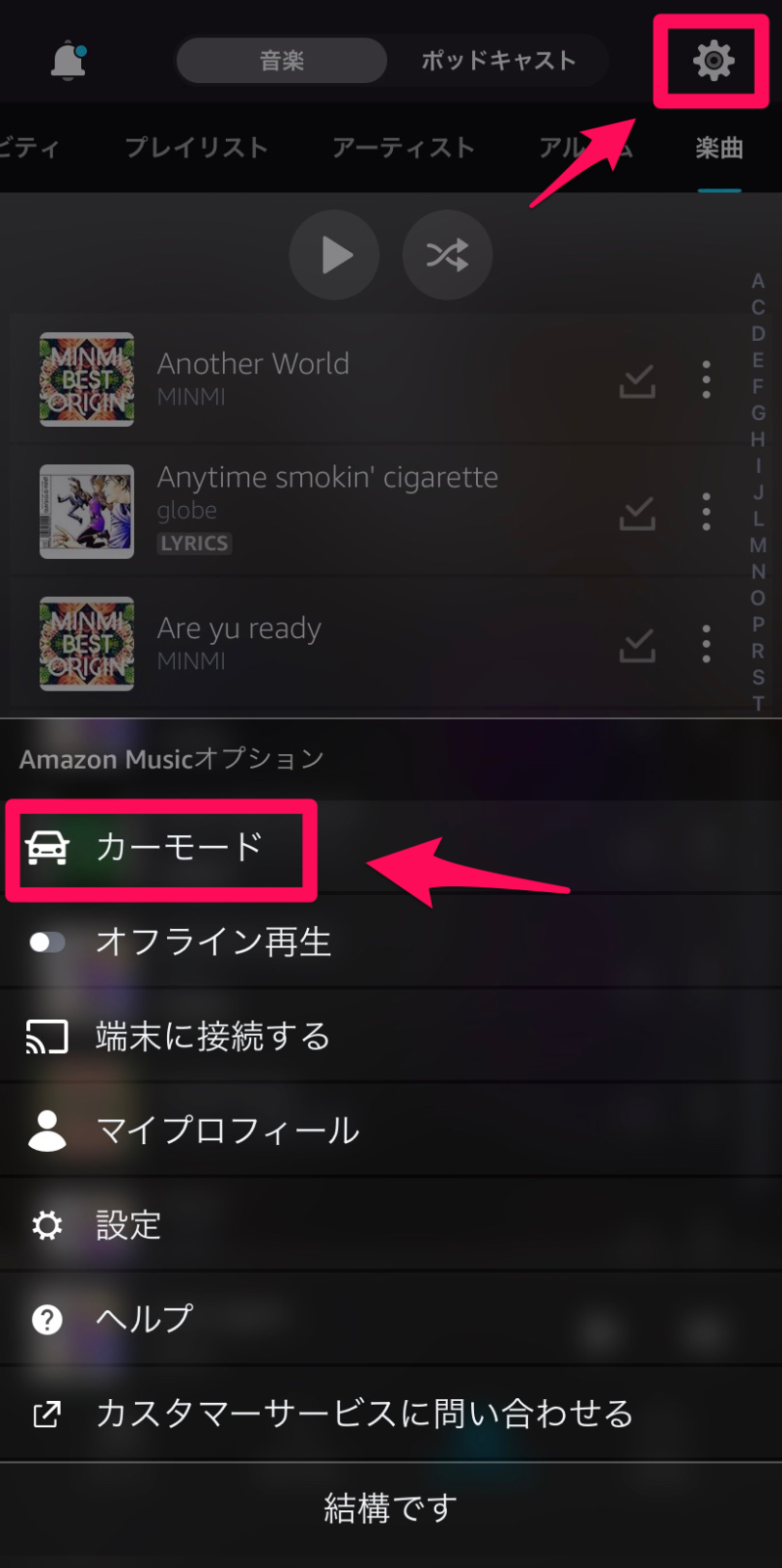
カーモードにするには、右上の「歯車マーク」をタップし、「カーモード」を選ぶだけでOK!
これでカーナビから音楽が流れると思います。
また、カーモードにすると画面がシンプルになって、他のプレイリストなども簡単に選べるようになります。
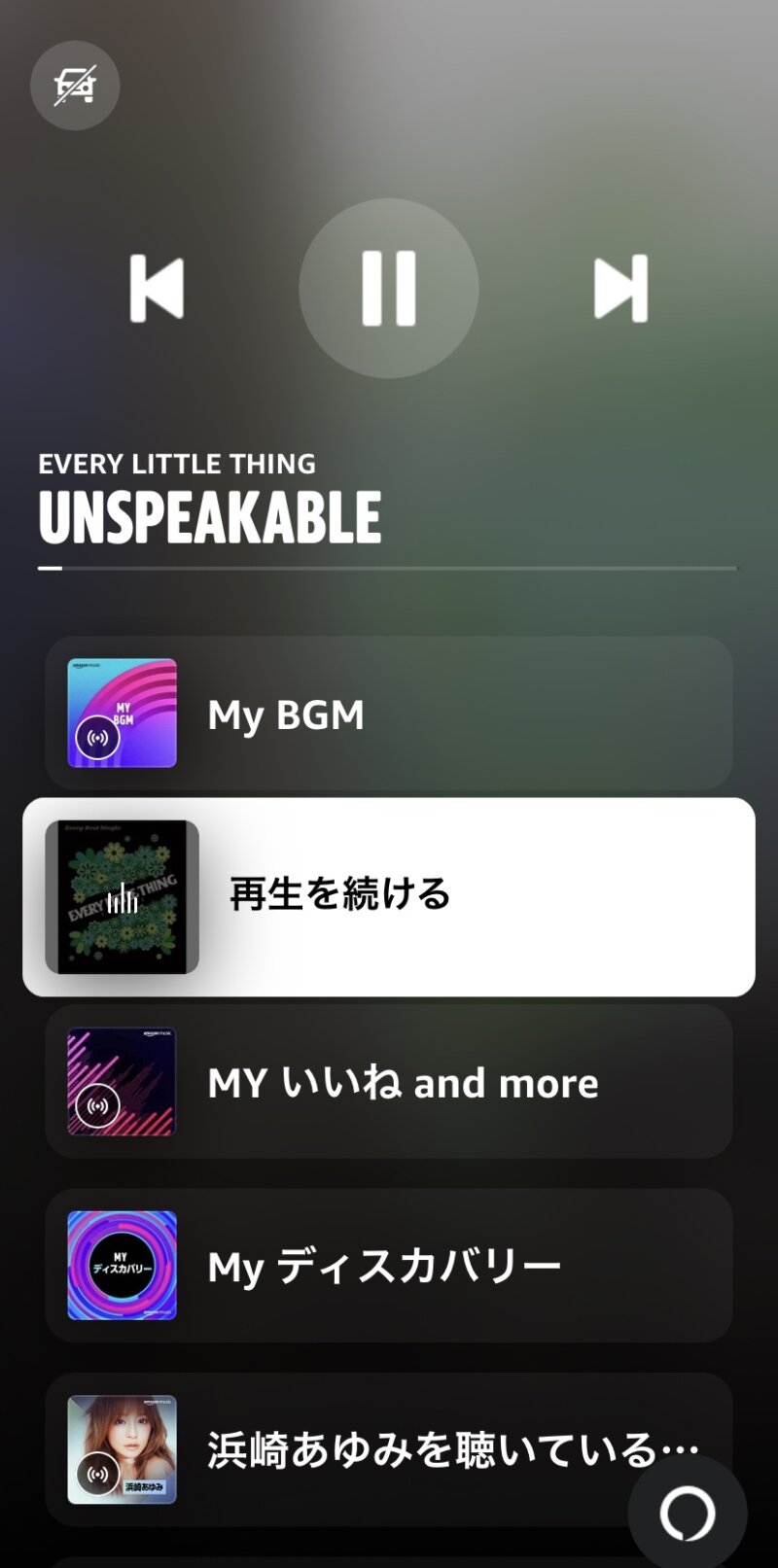
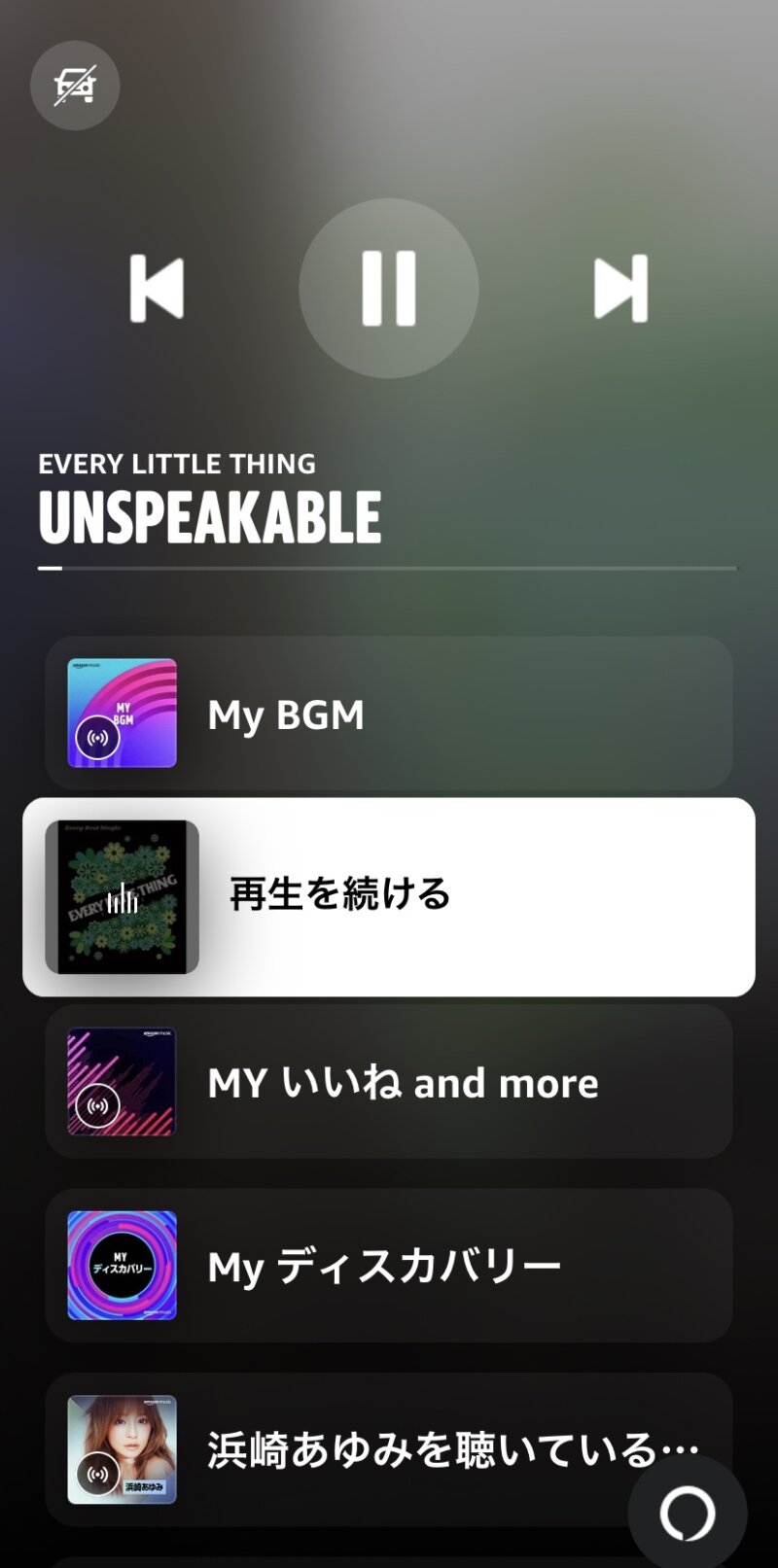
車で音楽を聴く方法まとめ
車で音楽を聴く方法はいろいろとあるので好きな方法を選んでもらうといいんですが、これまでの内容をまとめてみると・・
- iPodなどの再生機器がある人
⇒ケーブルでつなげば車でも音楽が聴ける - CDをたくさん持ってる人
⇒SDカードに録音すれば車でもたくさんの音楽が聴ける - 再生機器もCDも持ってない人
⇒スマホの音楽アプリからBluetoothで音楽が聴ける
という感じですかね!
私は再生機器もCDも持ってなかったので、スマホの音楽アプリを使うことにしました。
また、その音楽アプリは無料で聴けるものも多いんですが、無料だと選曲がランダムで曲のスキップにも制限があったり広告も入るので、自分の好きな曲だけを流したいのであれば有料会員になるのがおすすめです。
さらに、どうせ有料会員になるのなら他にもいろんな特典がついてるAmazonプライム会員がマジでお得なので、今回はこれを紹介しました。
月額600円(年額5,900円)で、Amazonの送料無料、プライムビデオで動画見放題、kindleで電子書籍読み放題、Amazon Musicで音楽聞き放題、Amazon Photoで写真保存し放題。
事前に曲をダウンロードしておけば運転中はスマホのデータ通信も使わなくて済むのでパケットの節約にもなります。
というわけで、
今回は車で音楽を聴くのにAmazon Musicがめちゃくちゃおすすめですよー!という記事でした。
ではまたーノシ
\ 初回30日間は無料 /
7,000万曲が聴き放題になるAmazon Music Unlimitedのほうが良い人はこちら
\ こちらも初回30日間は無料 /





コメント